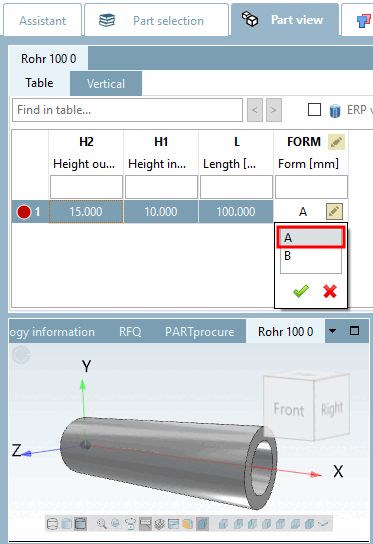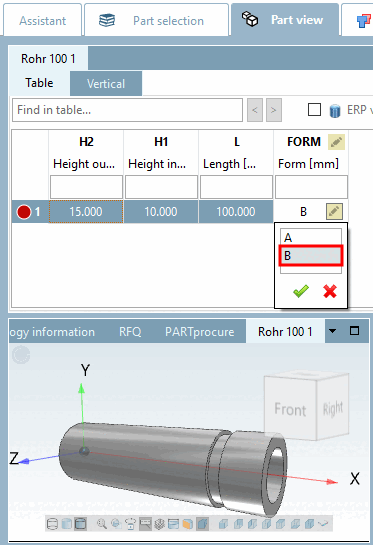Wenn Sie bei einer Wertebereichsvariablen nicht direkt die Original-Werte anzeigen möchten, sondern anstatt dessen Text wie beispielsweise "ein" / "aus" oder "Form A" / "Form B", dann wählen Sie den Typ Wertebereichsvariable mit Benennung [Value range variable with naming].
Im Folgenden ist die Vorgehensweise anhand eines kleinen Beispiels beschrieben:[92]
Es soll eine Schnittrotation mit einer Bedingung versehen werden und dann die Anzeige des Merkmals über eine Wertebereichsvariable gesteuert werden.
Im ersten Schritt erstellen Sie im Variablenmanager [Variable Manager] eine Wertebereichsvariable.
Legen Sie die Variable mit den entsprechenden Parametern an.[93]
Speicherort [Save location]: Wählen Sie In In Geometrie und Tabelle [In geometry and table].
Datentyp [Data type]: Hier im Beispiel wird Ganzzahl [Integer] gewählt.
Typ-Identifikation [Identification type]: Hier Geometriemerkmal [Geometry attribute]
Status: Wählen Sie die Option Wertebereichsvariable mit Benennung [Value range variable with naming].
Beim Typ Wertebereichsvariable mit Benennung [Value range variable with naming] wird mit Wertepaaren gearbeitet:
Der jeweils erste Wert bezeichnet den intern verwendeten Wert, der jeweils zweite Wert den Anzeigewert in der Tabelle.
Je nachdem, ob es sich bei dem intern verwendeten Wert um Text oder Zahl handelt, muss unter Datentyp [Data type] die korrekte Auswahl getroffen werden. Text oder Ganzzahl [Integer]/Dezimalzahl [Decimal number].
Setzen Sie das Wertepaar an die erste Position, welches Sie beim Öffnen der Tabelle als Startwert (Defaultwert) verwenden möchten.
Im zweiten Schritt erstellen Sie im Sketcher einen Sketch, über den ein "Cut" erzeugt wird.
Im dritten Schritt verknüpfen Sie den Schnittsketch mit einer entsprechenden Bedingung [Condition], welche in Abhängigkeit von der Werteauswahl der Variablen FORM den Schnitt erzeugt oder weglässt.
Testen Sie die Funktionalität direkt im PARTdesigner im Dockingfenster Tabelle [Table]. (Mittels Button
 können Sie Wertebereichspalten ein- und
ausblenden.)
können Sie Wertebereichspalten ein- und
ausblenden.)Klicken Sie in das Wertebereichsfeld und wählen Sie den gewünschten Wert.
Genauso gut können Sie im PARTdataManager testen. Die Tabellenansicht und Werteauswahl ist identisch wie im PARTdesigner.
Klicken Sie in der Spalte FORM auf das Wertebereichssymbol
 und wählen Sie die gewünschte Form.
und wählen Sie die gewünschte Form.
[92] Das passende Beispiel finden Sie im
Trainingskatalog im Verzeichnis \v11_news\value_ranges\value_ranges_with_naming\value_ranges_with_naming.prj.
[93] Grundsätzliches zur Vorgehensweise finden Sie unter Abschnitt 7.8.2, „ Neue Variable hinzufügen“ und Abschnitt 7.8.10, „ Variablenmanager - Die einzelnen Parameter “.


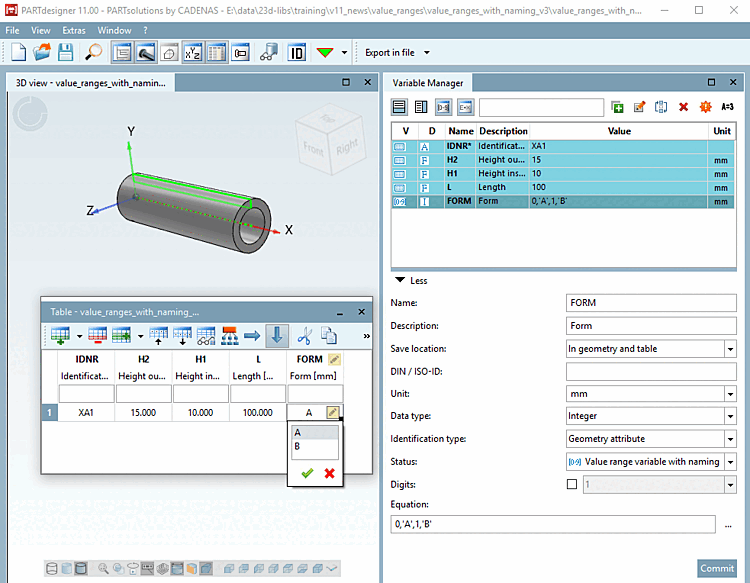
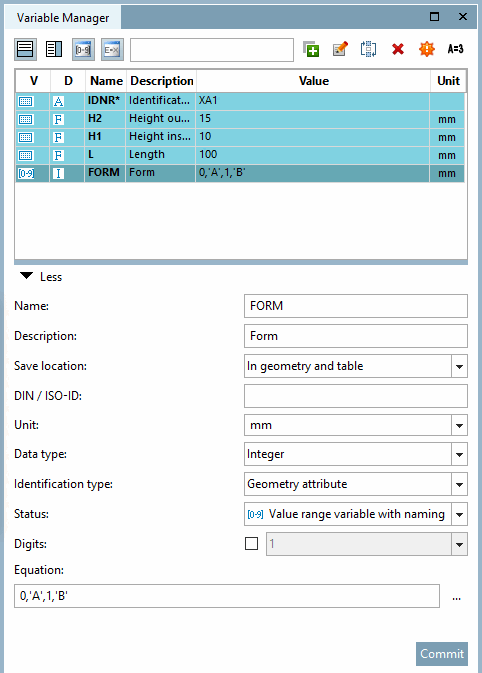
![[Hinweis]](https://webapi.partcommunity.com/service/help/latest/pages/de/ecatalogsolutions/doc/images/note.png)
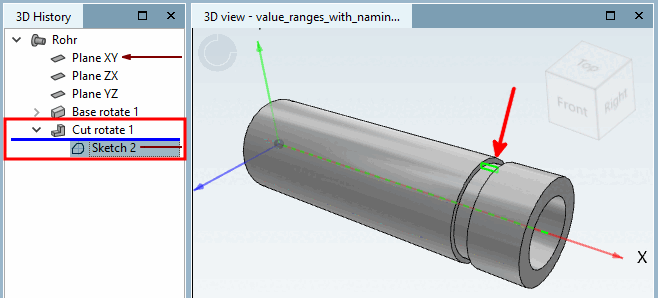
![Nur erzeugen, wenn gilt [Only create, if] Nur erzeugen, wenn gilt](https://webapi.partcommunity.com/service/help/latest/pages/de/ecatalogsolutions/doc/resources/img/img_6421bcbe777f41b8a1c25a11f447a1af.png)